掌握Excel求和需先明确方法:①手动输入=SUM(A1:A10)对连续区域求和,或=SUM(A1:A5,C1:C5)对不连续区域求和;②通过鼠标拖动选择数据范围完成公式输入;③选中数值区域后在状态栏查看自动显示的求和结果;④使用“开始”选项卡中的Σ按钮实现快速自动求和,系统将智能识别相邻数字区域并允许手动调整。所有方法均要求参与计算的单元格为数值格式,文本型数字不会被计入,确保数据类型正确是关键。
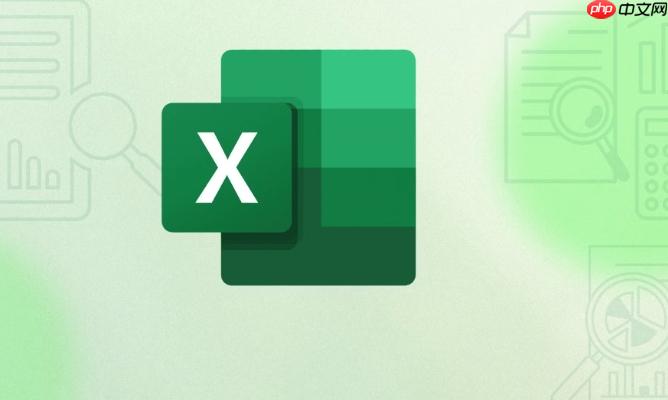
在使用Excel处理数据时,求和是最常见的操作之一。想要快速得到一列或一行数字的总和,SUM函数是最直接有效的工具。下面介绍几种简单实用的Excel求和方法,适合新手快速上手。
如果想对特定单元格区域进行求和,可以手动输入SUM函数:
也可以同时求多个不连续区域的和,比如:=SUM(A1:A5, C1:C5)
更直观的方法是通过鼠标选取范围:
不需要公式也能快速看到总和:
这个方法适合临时查看总数,不会在表格中留下公式记录。
Excel提供了“自动求和”按钮,位置通常在“开始”选项卡的右侧:
如果识别范围不对,可手动调整选区后再确认。
基本上就这些常用操作。掌握SUM函数和自动求和功能,日常办公中的加法计算基本都能搞定。不复杂但容易忽略细节,比如确保参与求和的单元格是数值类型,文本格式的数字不会被计入。
以上就是Excel求和函数怎么操作_Excel求和函数简单操作教程的详细内容,更多请关注php中文网其它相关文章!

每个人都需要一台速度更快、更稳定的 PC。随着时间的推移,垃圾文件、旧注册表数据和不必要的后台进程会占用资源并降低性能。幸运的是,许多工具可以让 Windows 保持平稳运行。

Copyright 2014-2025 https://www.php.cn/ All Rights Reserved | php.cn | 湘ICP备2023035733号